Kako preuzeti najnoviju C/Cpp SMS API biblioteku s Githuba
Ovaj članak govori o tome kako možete izmijeniti C/C++ SMS API, koji se nalazi na GitHubu, s vašeg računala. Ovo rješenje će vam oduzeti samo oko 20 minuta. Naučit ćete kako instalirati Git za Linux. Počet će s preuzimanjem i instalacijom Gita, a završit će s vašim promjenama vidljivim na GitHubu. Pretpostavljamo da ste upoznati s GitHubom i C/C++. Video je jednostavan za pratiti i detaljan tako da nećete imati problema s razumijevanjem procesa. Ne gubite vrijeme! Idemo!
Kako preuzeti C/C++ SMS API s GitHuba (Brzi koraci)
Da biste preuzeli C/C++ SMS API s GitHuba (Slika 1):
- Instalirajte Visual Studio Community
- Kreirajte GitHub račun
- Posjetite github.com/ozekisms/cpp-send-sms-http-rest-ozeki
- Kliknite Code da kopirate vezu
- Klonirajte C/C++ SMS API koristeći Github Desktop
- Otvorite Ozeki.Libs.Rest.Cpp.sln rješenje koristeći Visual Studio
- Pokrenite Ozeki SMS Gateway
- Pokrenite C/C++ SMS API koristeći naredbeni redak
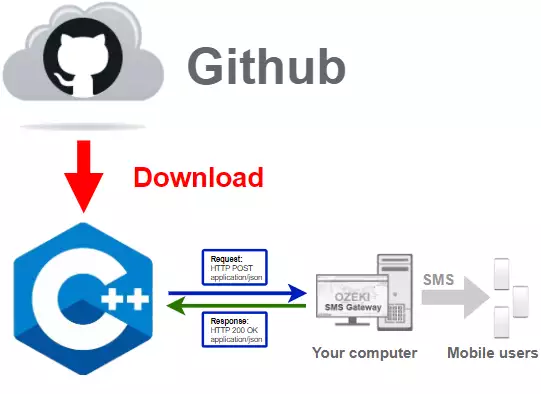
Preuzimanje Github Desktopa (Slika 2)
Da biste dobili najnoviju C/C++ SMS biblioteku, morate je preuzeti s Githuba.
Za to će vam trebati Github račun i desktop verzija Githuba.
U sljedećem videu pokazat ću vam kako preuzeti desktop verziju
Githuba.
Možete koristiti ovu vezu:
https://desktop.github.com/ za preuzimanje Github Desktopa.
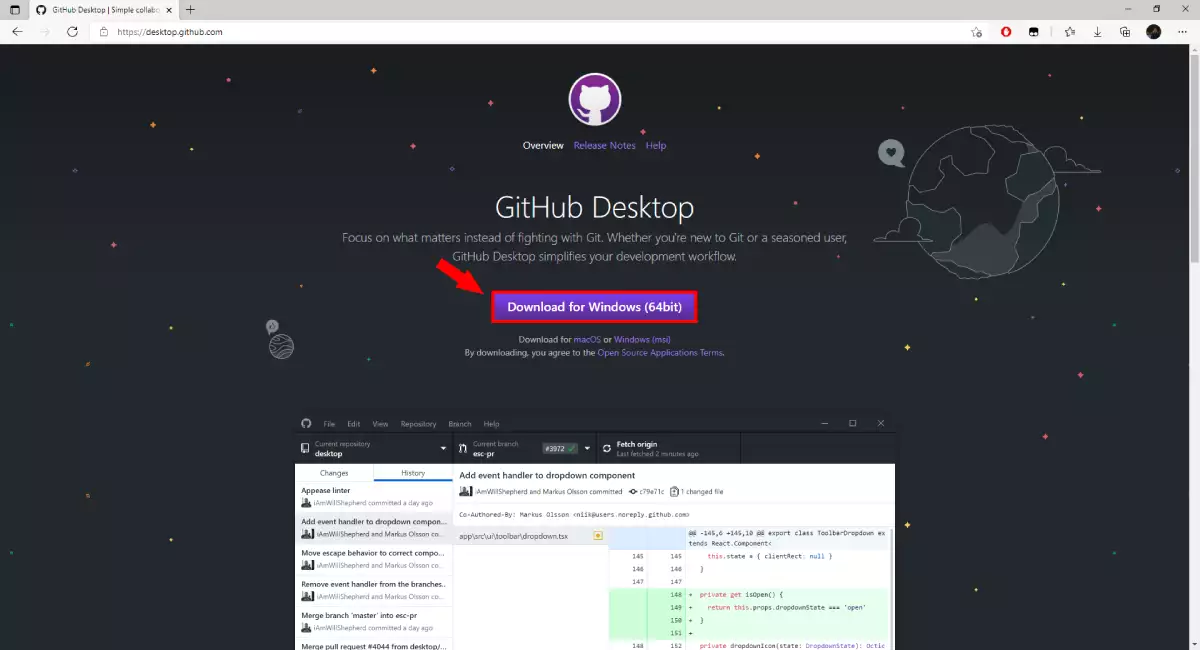
Instaliranje Github Desktopa
Da bismo koristili Github Desktop, moramo ga instalirati i prijaviti se u svoj
račun. Ako još nemate račun, možete koristiti sljedeću vezu za
registraciju:
https://github.com/join?source=login
U sljedećem videu pokazat ću vam kako instalirati Github Desktop
i kako se prijaviti u svoj račun.
Pokretanje instalacije
Ako je vaš preglednik završio s preuzimanjem instalacijskog programa, potražite ga u mapi preuzimanja na vašem računalu. Kliknite na njega da biste započeli proces instalacije. To će biti datoteka tipa aplikacije pod nazivom GitHubDesktopSetup-x64. (Slika 3)
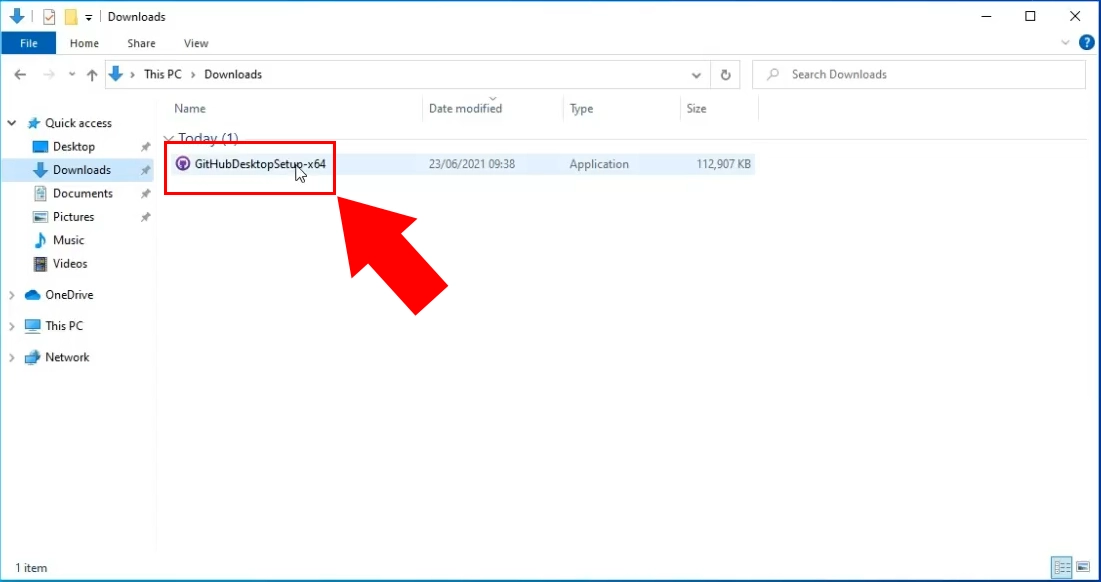
Učitavanje stranice instalacije
Nakon što započnete proces instalacije, prikazat će vam se prozor vidljiv na Slici 4. To znači da se GitHub Desktop aplikacija instalira na vaše računalo. Aplikacija će se pokrenuti čim ovaj prozor nestane.
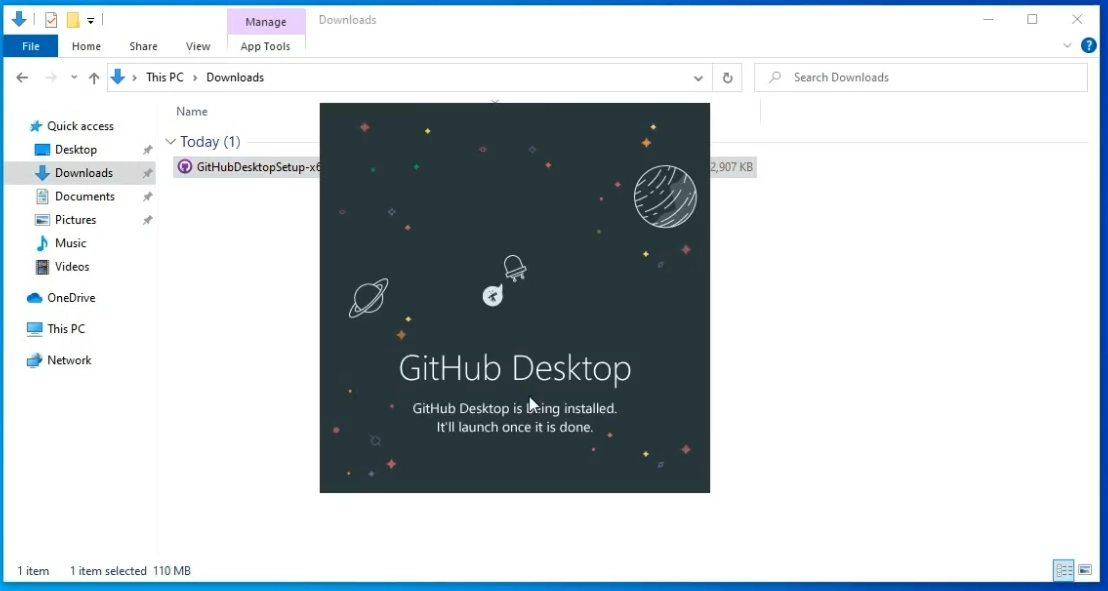
Prijava u GitHub Desktop
Sljedeći korak je prijava u GitHub Desktop aplikaciju. Ovo će zahtijevati podatke za prijavu vašeg GitHub korisničkog računa. Kliknite gumb Sign in to GitHub.com da biste došli do prozora za prijavu. Ako nikada prije niste koristili GitHub, možete kreirati novi korisnički račun na ovoj stranici. Kliknite na vezu Create free account koja se nalazi iznad gumba za prijavu. To će vas odvesti na stranicu za kreiranje novog korisničkog računa. (Slika 5)
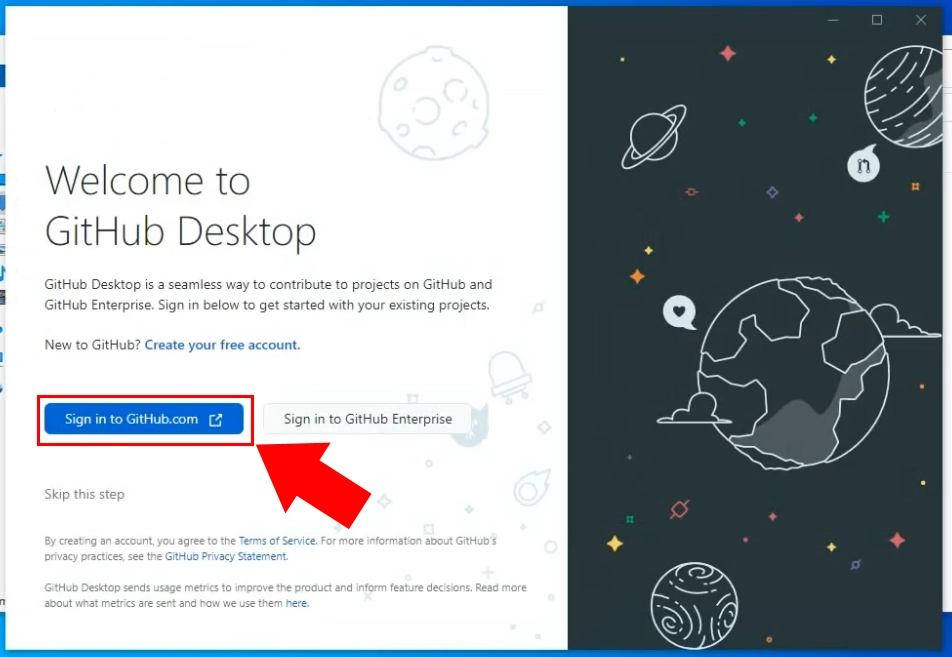
Unesite korisničko ime i lozinku
Gumb će otvoriti novi prozor preglednika, gdje se morate prijaviti (Slika 6). Na ovoj stranici morate koristiti korisničko ime i lozinku za vaš GitHub račun. Upišite oboje u odgovarajuća polja i kliknite gumb Sing in da biste nastavili na sljedeći korak.
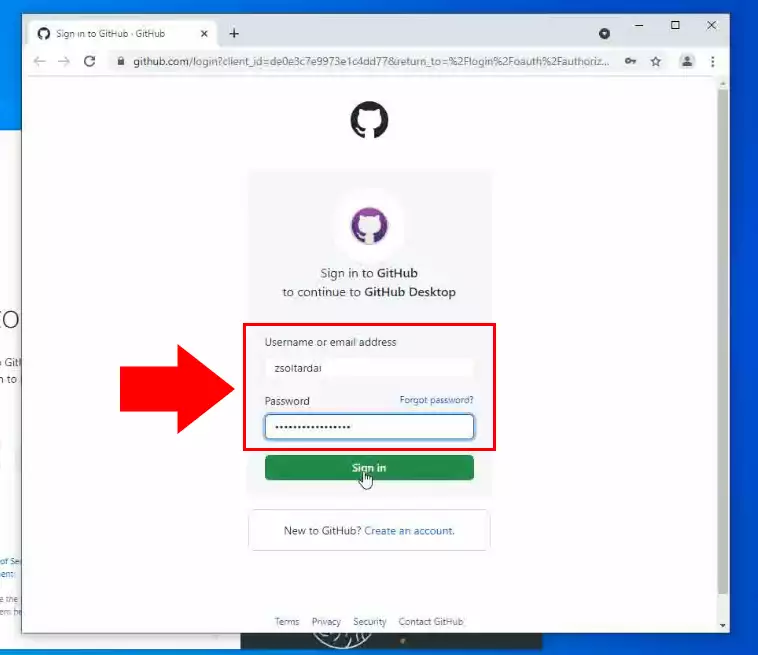
Konfiguriranje Gita
Korak Configure Git će definirati koje informacije će biti vidljive kao detalji commit-a. Označite kućicu Use my GitHub account name and email address (Slika 7). To znači da će se informacije s vašeg GitHub računa koristiti za identifikaciju commit-a koje kreirate. To će biti vidljivo svim drugim GitHub korisnicima. Kliknite gumb Finish da potvrdite svoje postavke.
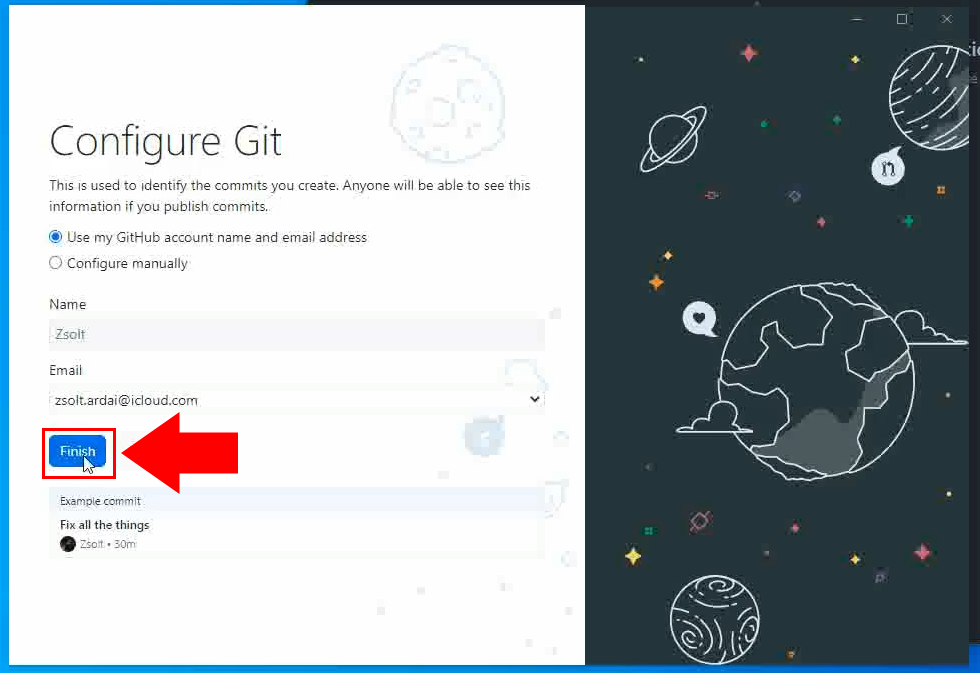
Nakon što završite s instalacijom, možete nastaviti s procesom kloniranja.
U sljedećem videu pokazat ću vam kako klonirati cpp-send-sms-http-rest-ozeki
repozitorij s Githuba.
Za kloniranje repozitorija možete koristiti ovaj link:
https://github.com/ozekisms/cpp-send-sms-http-rest-ozeki
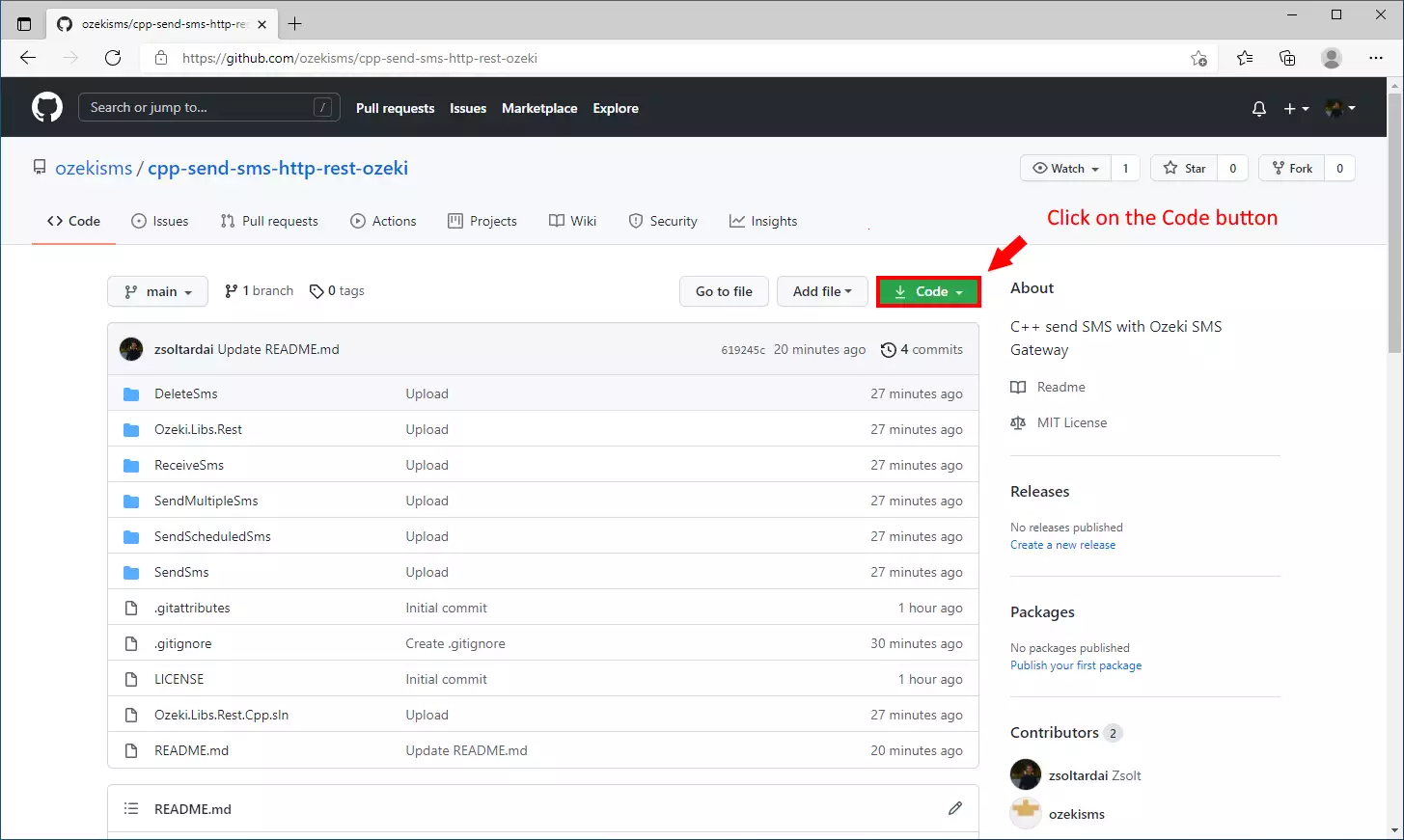
Pritisnite gumb za kopiranje
U podizborniku koda, možete pronaći gumb 'Kopiraj' pored tekstualnog okvira URL-a (Slika 9). Ovaj gumb će spremiti URL u vaš međuspremnik, tako da ga možete zalijepiti bilo gdje. URL će se koristiti kako bismo rekli GitHub desktop aplikaciji, koji repozitorij želimo klonirati.
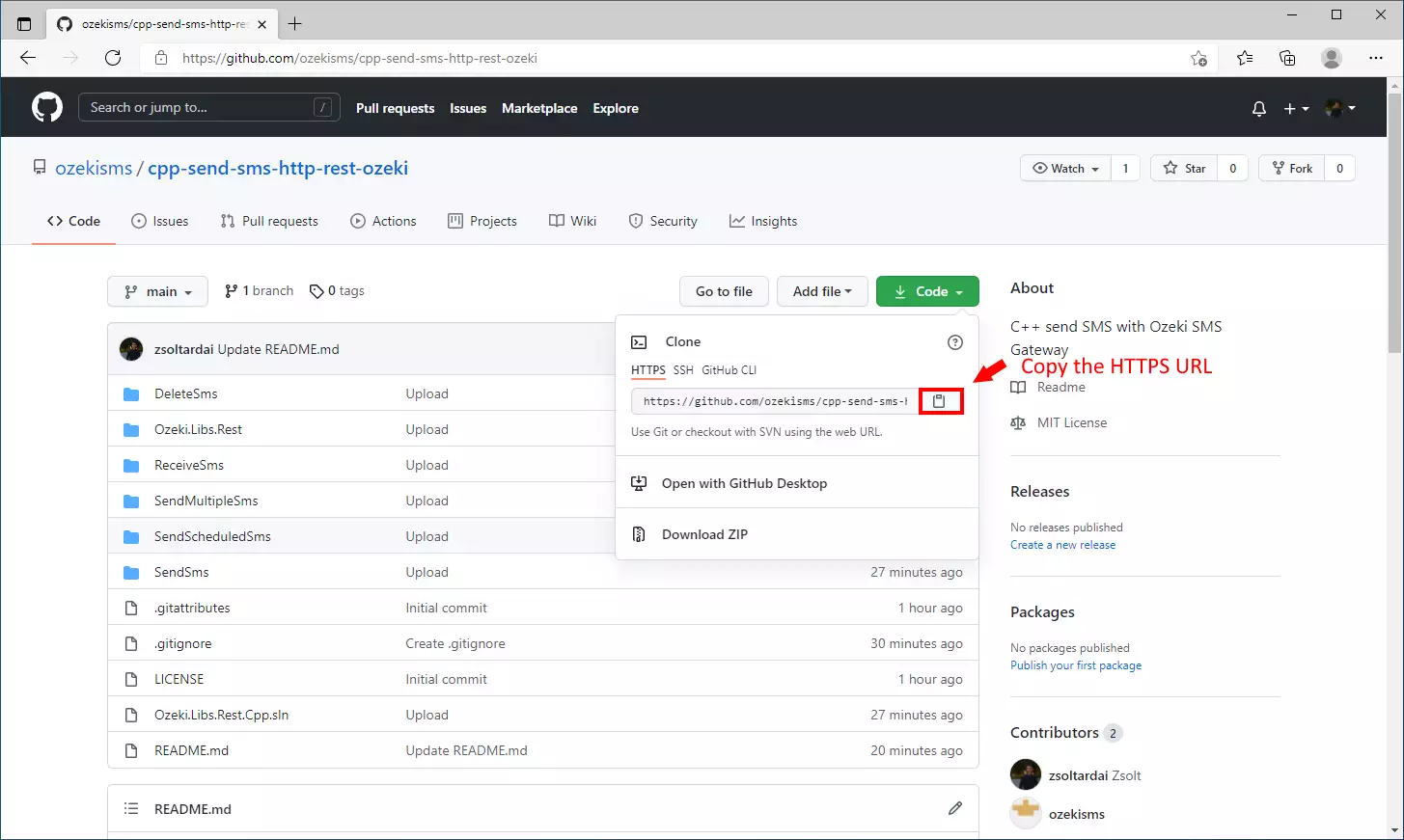
Odaberite opciju 'Clone a repository from the Internet...'
U sljedećem prozoru vidjet ćete opcije za stvaranje repozitorija (Slika 10). Kliknite na 'Clone a repository from the Internet...'. Otvorit će se prozor gdje možete unijeti prethodno kopiranu URL adresu. Ovu opciju možete pronaći ispod gumba za repozitorij s vodičem.
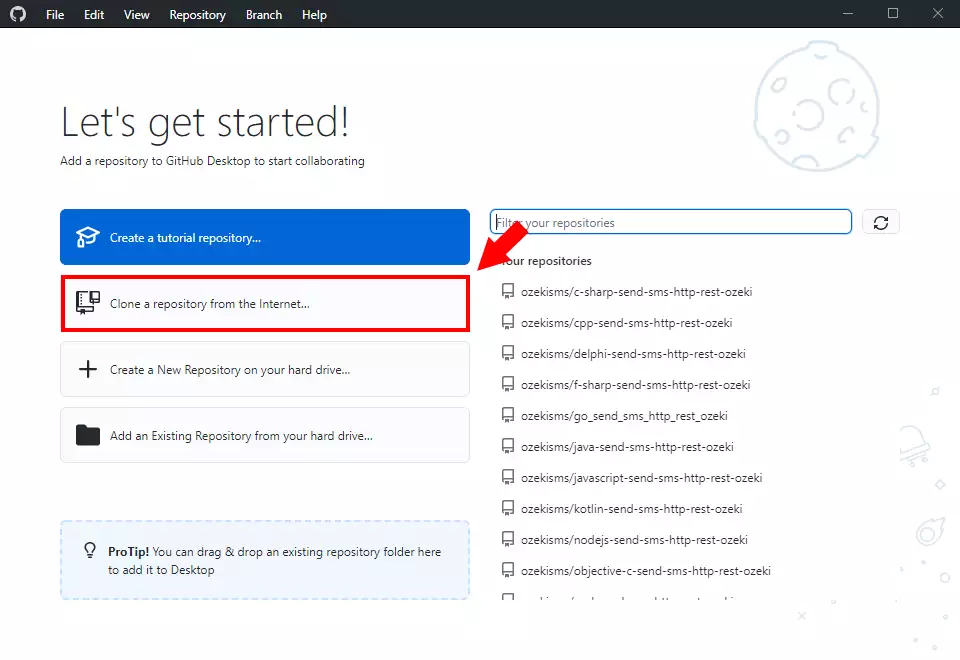
Zalijepite URL
Na Slici 11 možete vidjeti postavke procesa kloniranja. Prvo, morate odabrati metodu kloniranja. U ovom slučaju, odaberite opciju URL. Zatim, morate zalijepiti URL u tekstualni okvir 'Repository URL'. Kao posljednji korak, odaberite odredište na vašem računalu gdje će se datoteke preuzeti. Ako ste završili s koracima, kliknite gumb 'Clone'. Sada će GitHub preuzeti vaše datoteke na navedeno odredište.
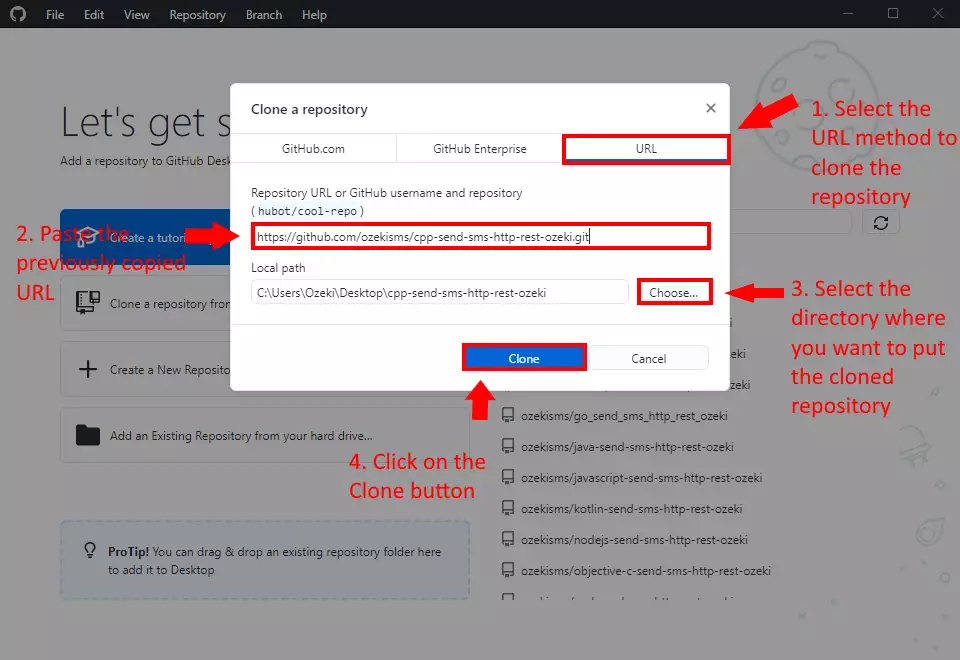
Kako klonirati repozitorij (Video vodič)
U ovom videu pokazat ćemo vam kako klonirati repozitorij. Video će započeti posjetom repozitoriju koji želite klonirati u vašem pregledniku i vodit će vas do trenutka kada podaci budu na vašem računalu. Naučit ćete kako dobiti URL repozitorija i kako započeti proces kloniranja. Video traje samo 52 sekunde, ali pokriva sve potrebne radnje koje trebate poduzeti kako biste klonirali repozitorij.
Kako koristiti repozitorij
Na Slici 12 možete vidjeti preuzete datoteke iz repozitorija na odabranom odredištu. Sada ih možete početi koristiti lokalno na vašem računalu. Ako želite ažurirati svoj repozitorij bez potrebe za ponovnim preuzimanjem, možete koristiti naredbu git pull.
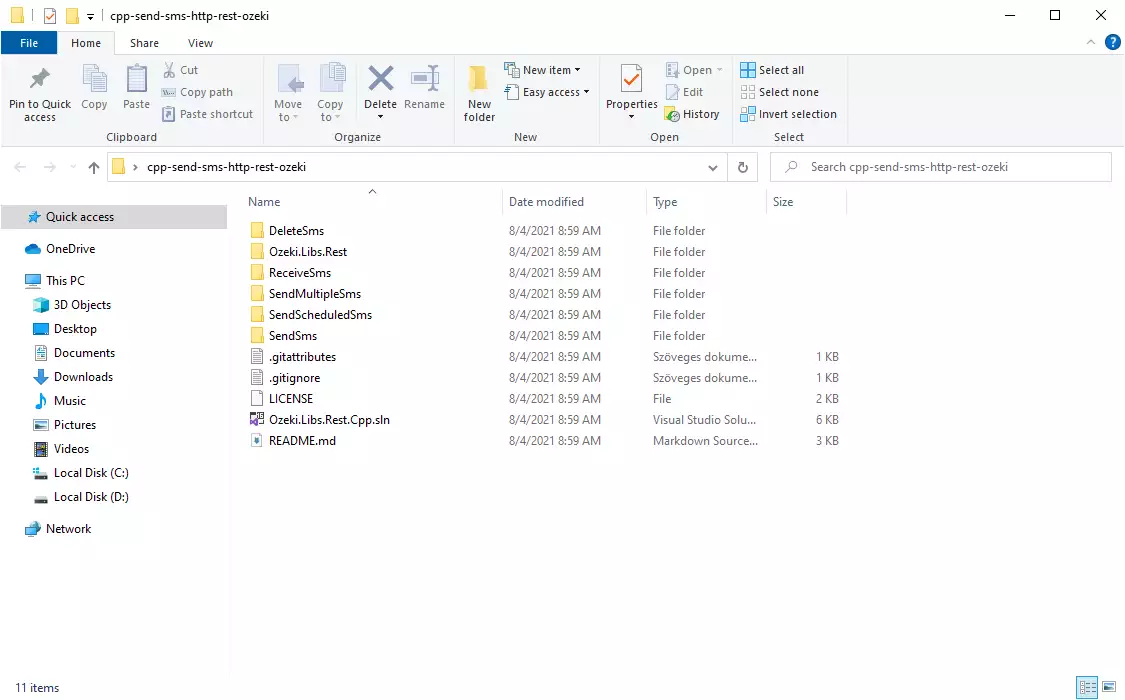
Da biste koristili sadržaj cpp-send-sms-http-rest-ozeki repozitorija, morat ćete
instalirati Community verziju Visual Studio 2019.
Ako još niste instalirali Visual Studio, ovdje je korak po korak vodič o
procesu:
Zašto biste trebali klonirati repozitorij?
Odgovor je jednostavan, ako jednostavno preuzmete sadržaj
cpp-send-sms-http-rest-ozeki repozitorija, morat ćete ponovno preuzimati
najnoviju verziju svaki put kada se ažurira. Ali ako klonirate
repozitorij, možete dobiti najnoviju verziju jednostavnim
korištenjem naredbe git pull.
U sljedećem videu pokazat ću vam što se događa ako se sadržaj
repozitorija ažurira i kako možete dobiti najnoviju verziju.
Završne misli
Sada možete odmoriti. Nadamo se da je ovaj vodič bio jednostavan koliko smo i mi naporno radili kako bismo vam pružili najbolje. Slijedeći gore navedene korake tutorijala, možete stvoriti rješenje u kratkom vremenskom razdoblju. Sada možete koristiti C/C++ SMS API za slanje SMS poruka. Ako ste već završili korake, možete uživati u zasluženom lattea ili nekom drugom poslastici koju imate na umu. Dopustite mi da spomenem da Ozeki SMS Gateway omogućuje pružanje SMS usluge vašim kupcima, zaposlenicima ili poslovnim aplikacijama, te vam može pomoći u kontroli aktivnosti poruka ovih korisnika. Ako želite otkriti više vrijednih informacija o prednostima drugih sličnih rješenja, posjetite ozeki-sms-gateway.com. Nadam se da će ova stranica biti korisna svim čitateljima, a posebno početnicima.
